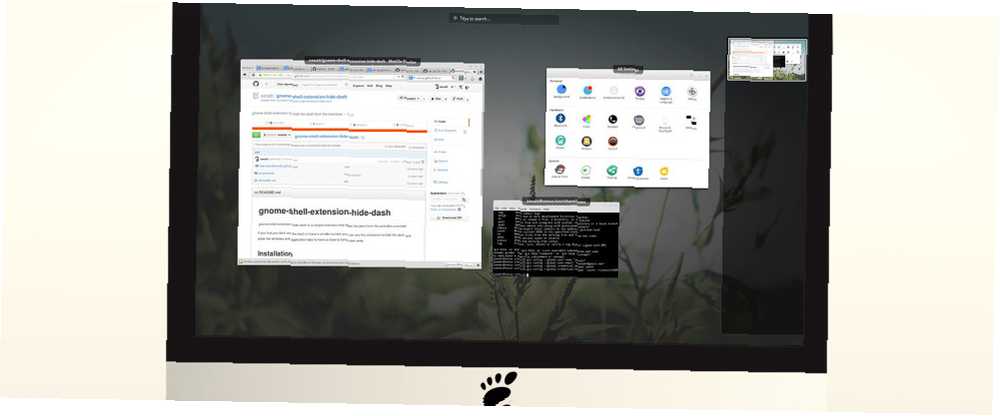
William Charles
0
1463
162
Po dłuższym korzystaniu z GNOME możesz zmienić kilka rzeczy na temat trybu przeglądu, a nawet ulepszyć panel. Te osiem rozszerzeń pomaga to zrobić!
Kiedy GNOME 3.0 uruchomił GNOME 3 Beta - Witamy na nowym pulpicie Linux GNOME 3 Beta - Witamy na nowym pulpicie Linux, wprowadził nowy tryb przeglądu. Tutaj uruchomiłeś aplikacje, przełączałeś się między oknami i zarządzałeś wirtualnymi pulpitami. Bardzo mi się podobało, a GNOME stało się moim ulubionym środowiskiem graficznym na dowolnym systemie operacyjnym. Ale wciąż jest kilka zmian, które lubię wprowadzać.
I ja mogę. To jedna z wielkich zalet GNOME. Możesz zmienić rzeczy na tyle, aby pozyskać osoby, które nie lubią domyślnego doświadczenia.
Użytkownicy mogą ulepszyć dowolny aspekt powłoki GNOME, tworząc rozszerzenie. Projekt dostarczył stronę internetową extensions.gnome.org, na której inni mogą pobrać te kreacje. I wiesz co? Istnieje duża szansa, że ktoś już poprawił GNOME tak, jak chcesz.
Po dłuższym korzystaniu z GNOME prawdopodobnie chciałbyś zmienić kilka rzeczy na temat trybu przeglądu. Możesz również dostosować panel, gdy jesteś przy nim. Oto osiem rozszerzeń, które właśnie to robią.
1. Dash to Dock
Jednym z pierwszych zarzutów GNOME było kłopotanie się wejściem w tryb przeglądu byle co. Wszystko zmienia się, gdy chcesz uruchomić aplikację lub przejść do okna w tle. Gdyby cały Dash był widoczny tylko Dash (nazwa GNOME dla doku widoczna w trybie przeglądu).
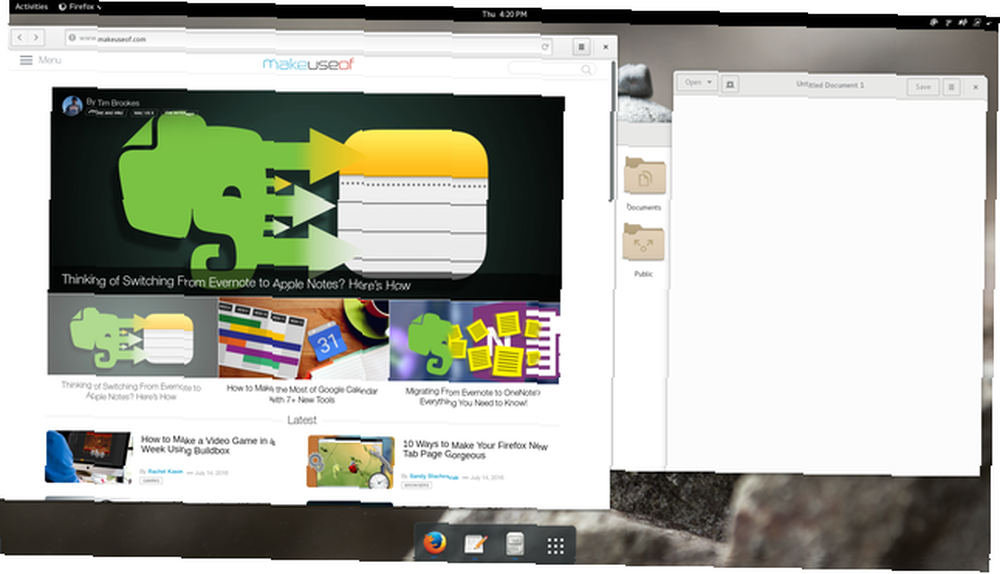
Dash to Dock może to umożliwić. Rozszerzenie bierze Dash i sprawia, że jest zawsze obecny.
Masz więcej opcji, niż możesz się spodziewać. Jednym z nich jest pozostawienie stacji dokującej po lewej stronie, czy przeniesienie jej na inną stronę ekranu. Innym jest, aby zawsze był widoczny lub automatycznie ukrywał się, gdy tylko przeszkadza okno. Możesz zmienić rozmiary ikon, ustawić przezroczystość stacji dokującej, zaznaczyć liczbę otwartych okien i więcej.
2. Ukryj Dash X
Lub możesz całkowicie usunąć Dash. To jest moje preferowane podejście. Zamiast klikać aplikacje, aby je uruchomić, szukam ich i naciskam enter. Usunięcie ikon pomaga mi mniej skupić się na otwórz aplikacje i więcej na Otwórz okna i co jest w każdym wirtualnym pulpicie.
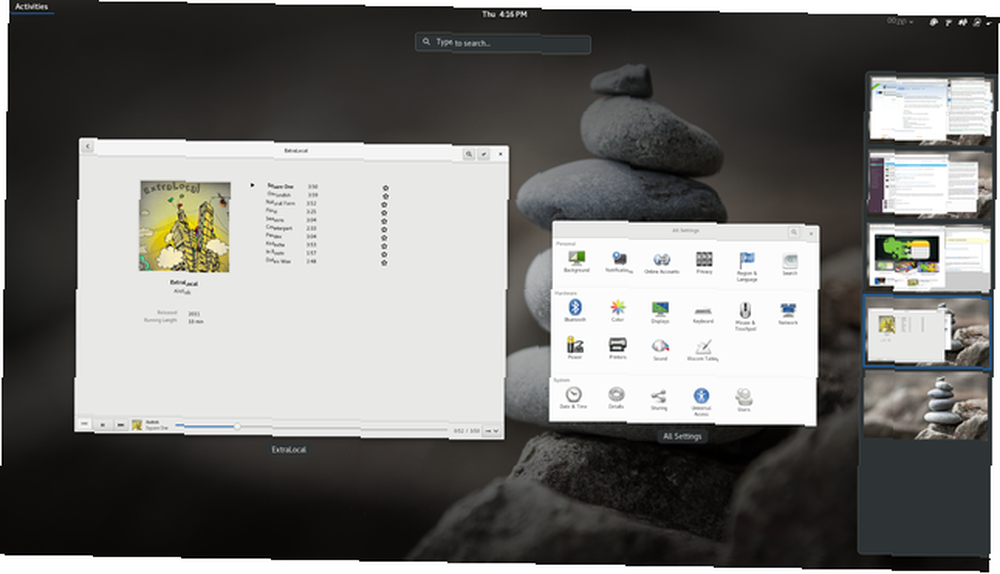
Hide Dash X nie ma żadnych opcji ani ich nie potrzebuje. Po zainstalowaniu rozszerzenia Dash znika. Wyłączenie rozszerzenia przywraca Dash. Prosty. A jednak jest to jeden z moich ulubionych dodatków GNOME.
3. Ukryj górny pasek
Tryb przeglądu pokazuje wszystko na jednym ekranie. Obejmuje to wskaźniki czasu i statusu. Czy naprawdę potrzebujesz tych informacji zawsze wyświetlanych w panelu?
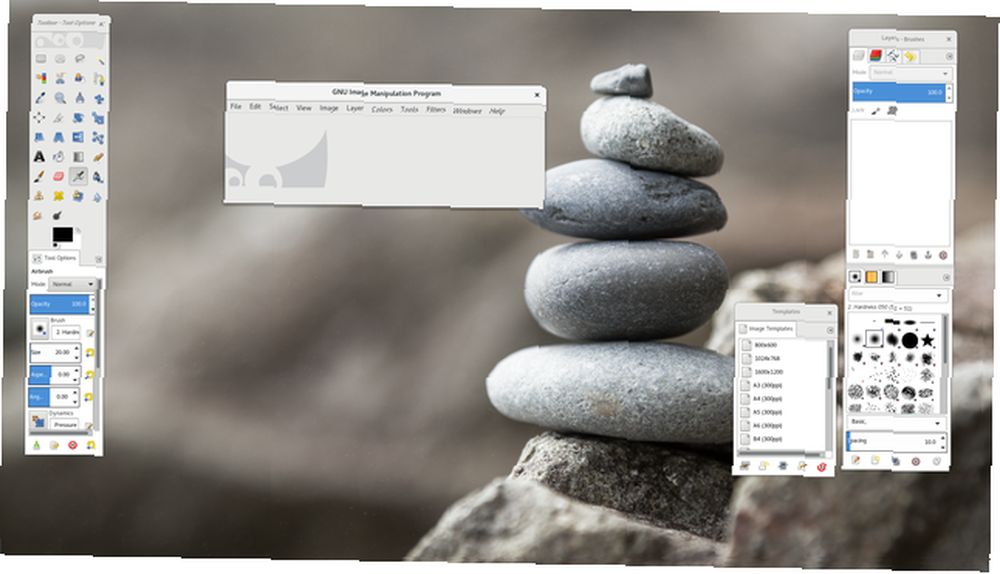
Może ty. Wiele osób uwielbia patrzeć na czas i pozostały czas pracy baterii. Inni wolą usunąć wszelkie zakłócenia i widzą tylko to, nad czym pracują. To rozszerzenie może im pomóc.
Panel może być wyświetlany tylko w trybie przeglądu lub ustawić go tak, aby pojawiał się po kliknięciu myszą krawędzi ekranu. Możesz nawet ustawić tryb przeglądu, aby pojawiał się za każdym razem, gdy panel to robi. W ten sposób możesz wykorzystać całą górę ekranu jako punkt aktywny zamiast tylko lewego górnego rogu.
To nie musi być wszystko albo nic. Panel może pozostać widoczny, dopóki okno nie przesunie się w jego przestrzeń. Możesz przełączać panel za pomocą wybranego skrótu klawiaturowego.
4. Natywne ustawienie okna
Czy system Windows jest trudny do uruchomienia?
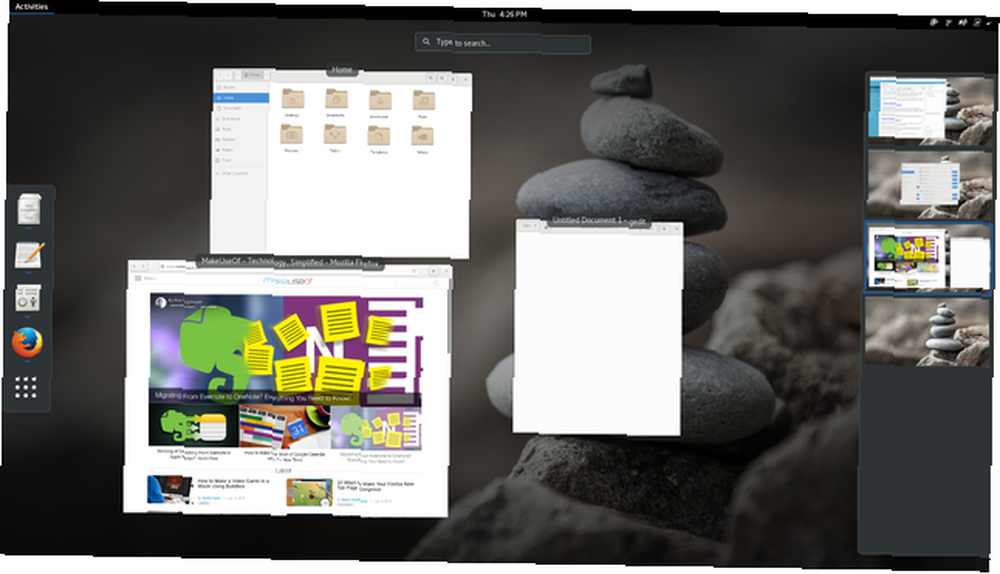
Zamiast przesuwać okna do linii prostej (na zdjęciu poniżej), może utrzymywać je blisko wyglądu na pulpicie (na zdjęciu powyżej). Dodatkowo przenosi tytuł okna z dołu do góry okna.
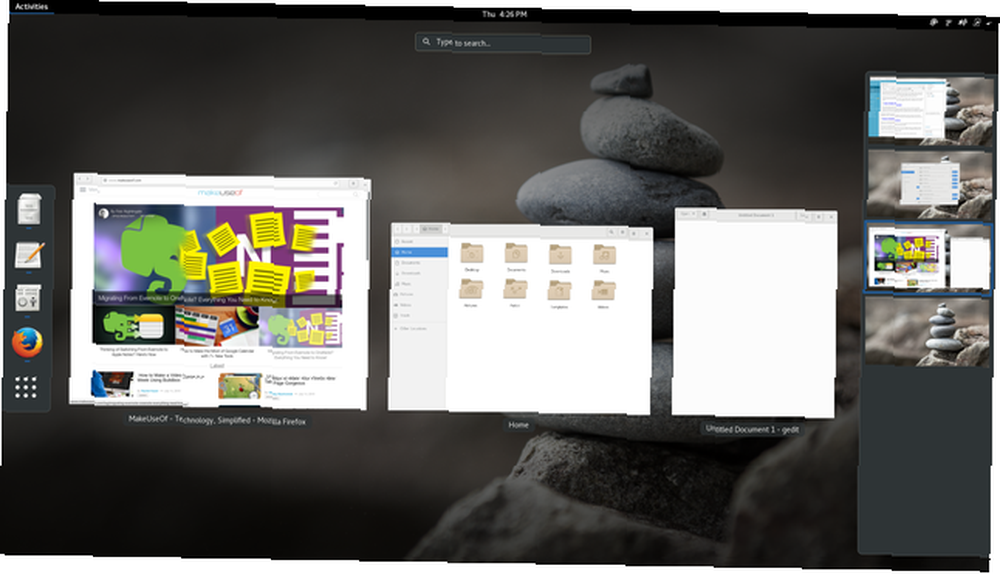
Czasami różnica między domyślnym zachowaniem GNOME a tym rozszerzeniem nie jest tak wyraźna. Innym razem robi to dużą różnicę. Spróbuj i przekonaj się, które podejście ma dla ciebie większy sens.
5. Usuń strzałki rozwijane
Czy zauważyłeś kiedyś strzałki rozwijane w panelu? Są one obok nazwy aplikacji i wskaźników stanu.
Te strzałki mają sugerować, że jest więcej opcji, ale nie są spójne. Dlaczego obok zegara nie ma strzałki? A ponieważ wszystko w panelu można kliknąć, czy te wskaźniki są nawet konieczne?
Pozbądź się ich dzięki rozszerzeniu Remove Dropdown Arrows. Boom, problem rozwiązany.
6. No Topleft Hot Corner
Przesunięcie kursora do lewego górnego rogu ekranu powoduje przejście do trybu przeglądu. Podobnie przypadkowo trąca się tym obszarem, gdy zamiast tego chciałeś nacisnąć strzałkę wstecz w Firefoksie.
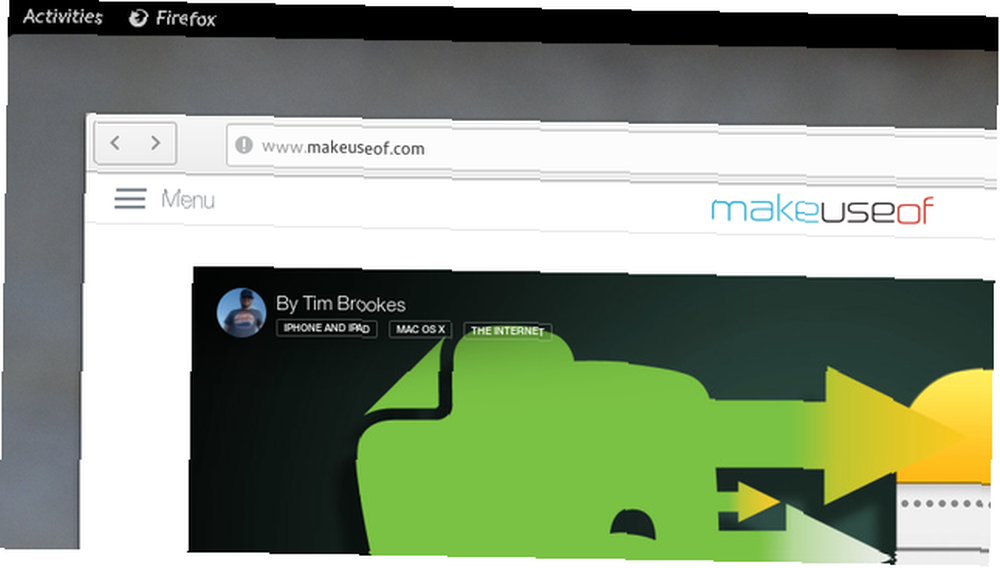
Jeśli masz tendencję do aktywowania gorącego rogu przez pomyłkę częściej niż nie, możesz być szczęśliwy, wiedząc, że możesz zatrzymać to zachowanie na dobre. I nadal możesz wyświetlić tryb przeglądu, klikając Zajęcia lub naciskając Wspaniały klawisz. Po pobraniu tego rozszerzenia jesteś bezpłatny. Nie ma w tym nic więcej.
7. AppKeys
Jednym z wielkich aspektów Unity Ubuntu jest możliwość uruchamiania aplikacji za pomocą skrótów klawiaturowych Oszczędzaj czas dzięki 20 skrótom klawiaturowym Linux GNOME, KDE i Unity Oszczędzaj czas dzięki 20 skrótom klawiaturowym Linux GNOME, KDE i Unity Wiesz o skrótach klawiaturowych Windows, ale po przeprowadzce migracji zastanawiasz się „co z Linuksem?” Wypróbuj te 20 niesamowitych skrótów do trzech najpopularniejszych środowisk pulpitu Linux: GNOME, KDE i Unity. . Super + 1 uruchamia pierwszą aplikację, Super + 2 uruchamia drugi i tak dalej.
Powłoka GNOME nie zachowuje się w ten sposób, ale to nic, czego rozszerzenie nie może naprawić. AppKeys sprawia, że magia się dzieje. A jeśli przytrzymasz Przesunięcie podczas wprowadzania skrótu możesz zamiast tego otworzyć nowe okno.
8. Przezroczystość panelu dynamicznego
Elementary OS to prawdopodobnie najbardziej dopracowana wizualnie dystrybucja Linuksa Szukasz pięknej, łatwej w użyciu dystrybucji Linux? Wypróbuj elementarny system operacyjny Luna, szukając pięknej, łatwej w użyciu dystrybucji Linux? Wypróbuj Elementary OS Luna Elementary OS Luna to znacznie więcej niż Ubuntu z kilkoma drobnymi poprawkami i ładnym motywem. Oto, czego się spodziewać. . Jednym z jego miłych akcentów jest sposób, w jaki panel jest przezroczysty, gdy żadne okna nie są zmaksymalizowane.
Jest to element wizualny, który na pulpicie GNOME jest jak w domu. Aby tak się stało, spróbuj użyć tego rozszerzenia. Twój panel zniknie teraz, gdy maksymalizujesz i maksymalizujesz okna.
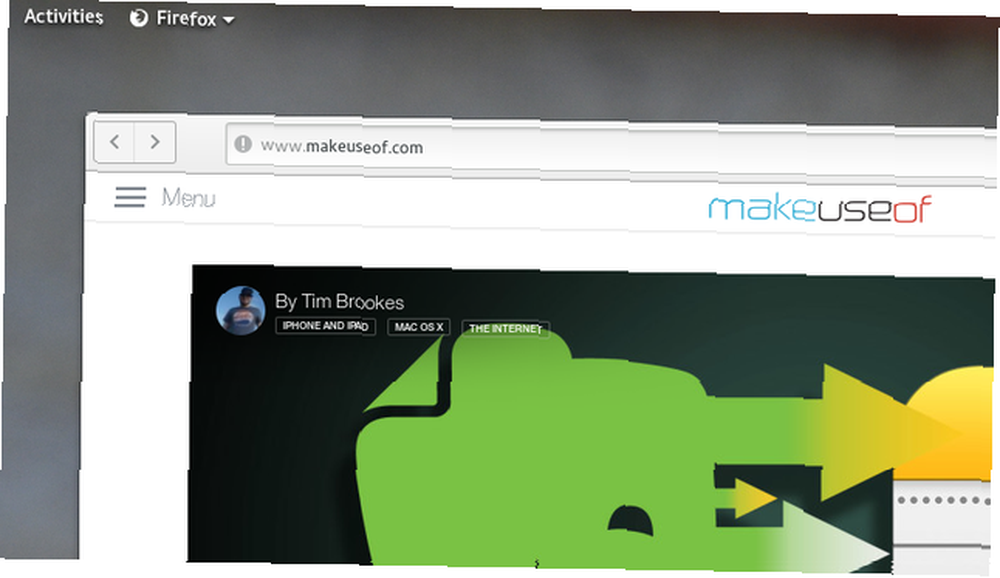
W zależności od tapety czysta przezroczystość może być trudna do odczytania. W takim przypadku wypróbuj rozszerzenie Dynamic Top Bar; pozwala to dodać gradient cienia, aby panel był czytelny.
To jest teraz lepsze, prawda??
Możliwość dostosowania powłoki GNOME jest jedną z jej największych zalet. Włączenie rozszerzenia jest tak proste, jak naciśnięcie przycisku w przeglądarce. Usunięcie go jest równie proste. Gdyby tylko całe oprogramowanie można było tak łatwo dostosować Skonfiguruj swój komputer Gnome 3 za pomocą narzędzia Gnome Tweak Skonfiguruj swój komputer Gnome 3 za pomocą narzędzia Gnome Tweak Nie istnieje wiele bazillionów różnych opcji dostosowywania do wszystkiego, ponieważ GNOME 3 / Shell wciąż jest dostępny stosunkowo nowy. Jeśli jesteś jedną z osób, które nie znoszą GNOME 3, dopóki nie możesz ... .
Wiele z powyższych dodatków jest tak płynnych, że jest zaskakujące, że domyślnie ich nie ma. Tak nie jest w przypadku wielu innych rozszerzeń. Spraw, aby powłoka gnome była użyteczna dzięki tym 12 rozszerzeniom Spraw, aby powłoka gnome mogła być użyta dzięki tym 12 rozszerzeniom .
Jakie rozszerzenia GNOME Shell uważasz za niezbędne? Który poleciłbyś innym? Uwielbiam odkrywać nowe rozszerzenia, więc będę mieć oko na komentarze!











